NEC NP2200 - инструкции и руководства
Проектор NEC NP2200 - инструкции пользователя по применению, эксплуатации и установке на русском языке читайте онлайн в формате pdf
Инструкции:
Инструкция по эксплуатации NEC NP2200

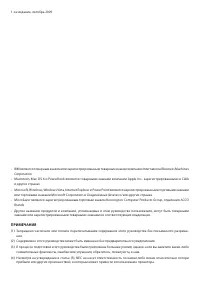
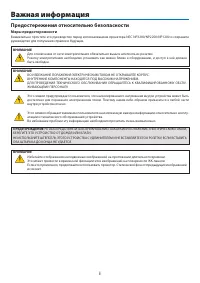
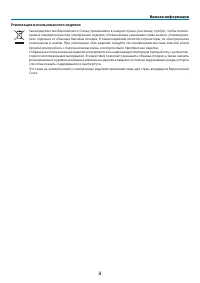
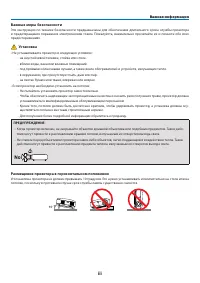

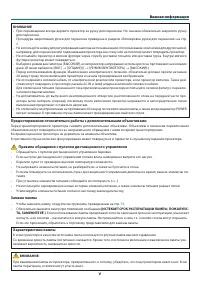

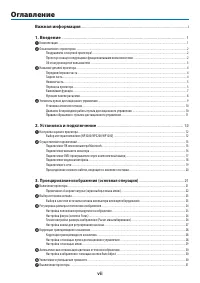
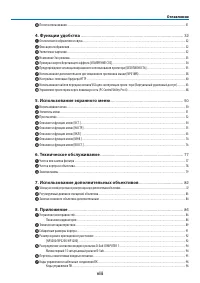
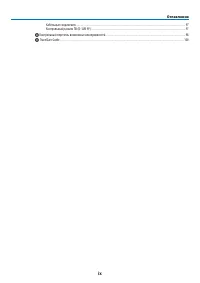
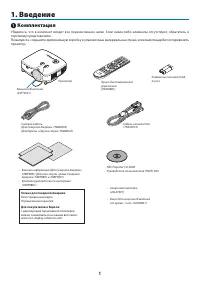
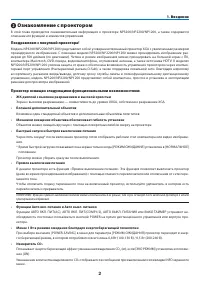

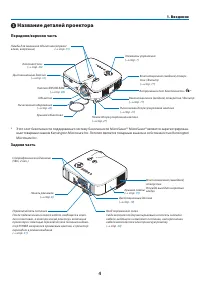
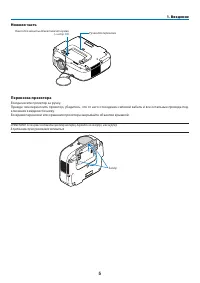
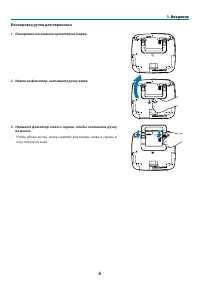
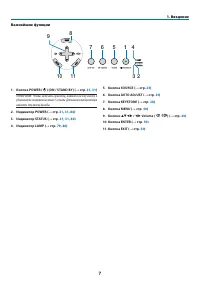
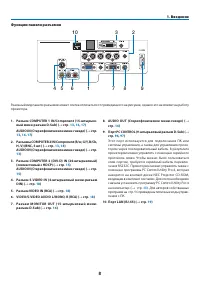

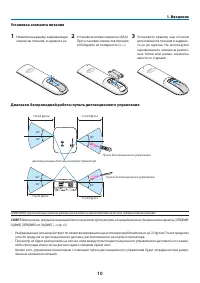
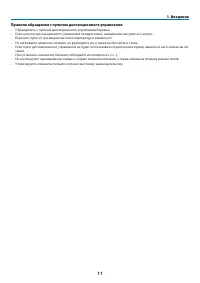
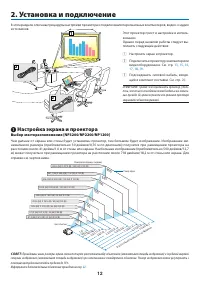
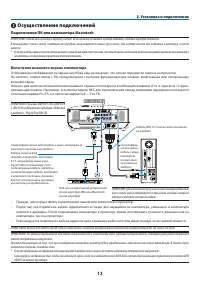

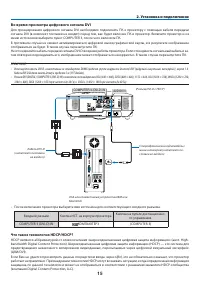
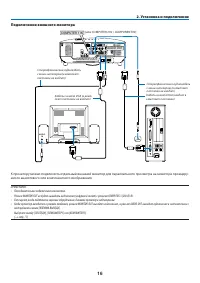
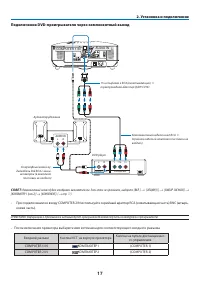
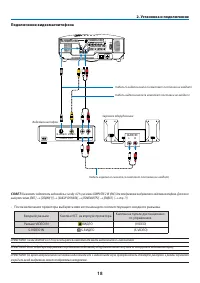
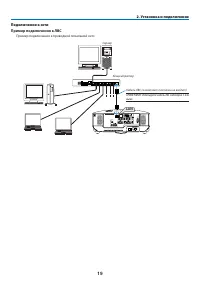
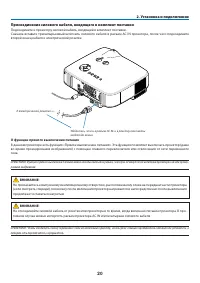
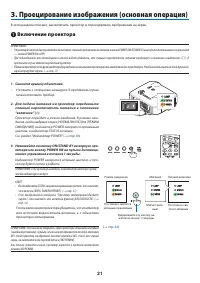
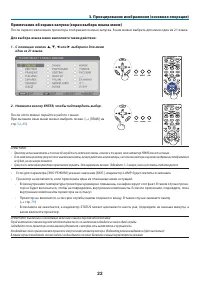
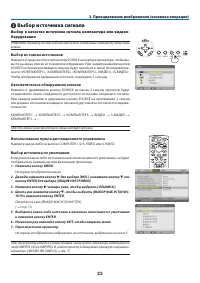

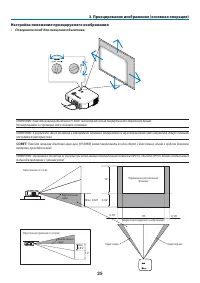
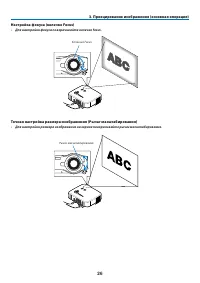
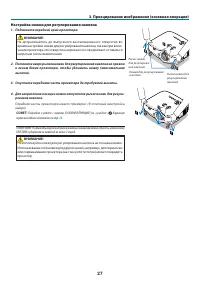
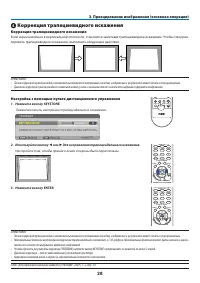
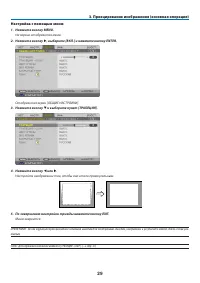
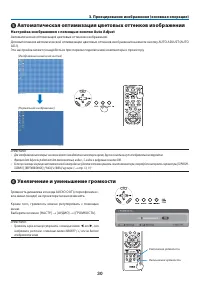
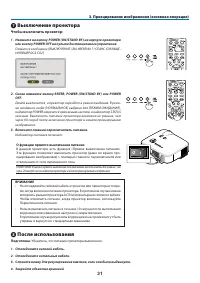
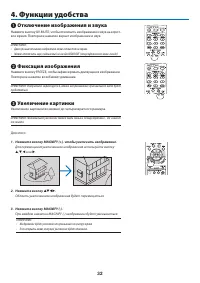

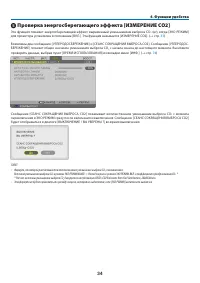
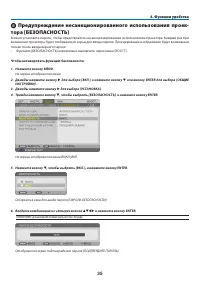
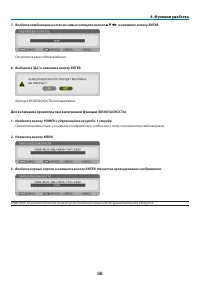
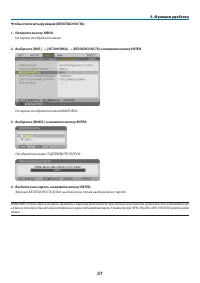
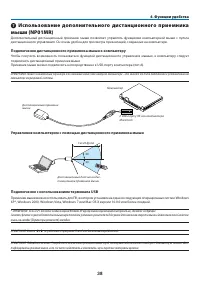
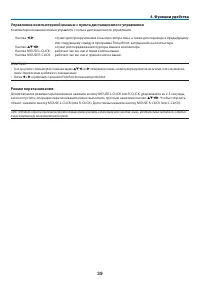
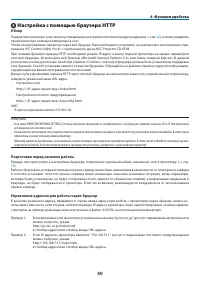
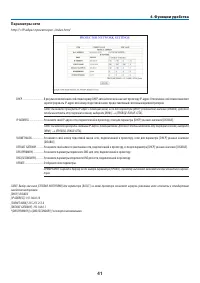
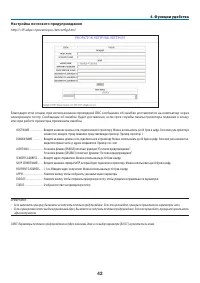
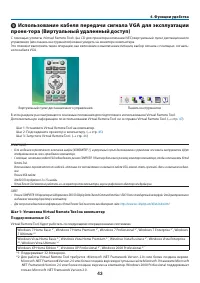
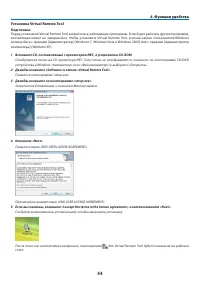
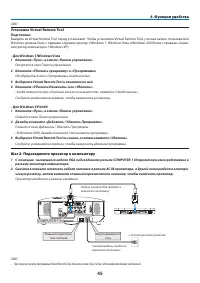
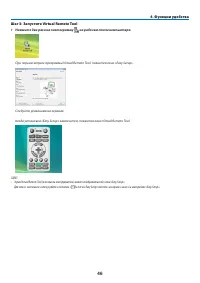
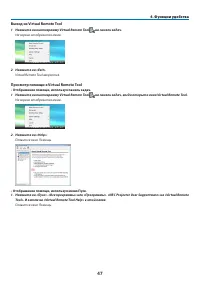
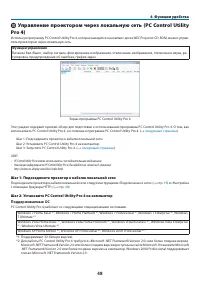
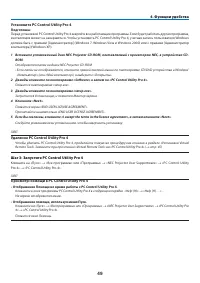
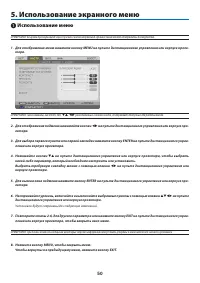
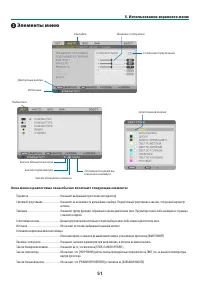
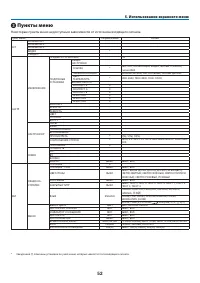
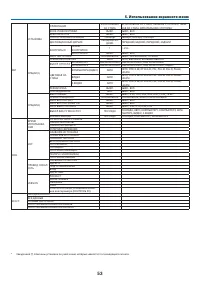
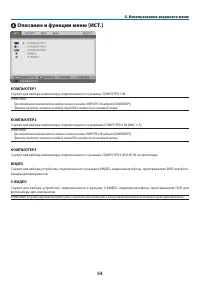
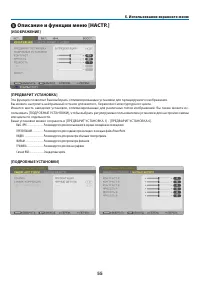
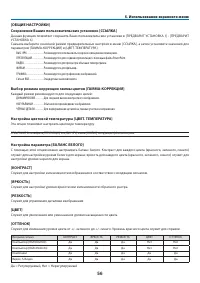
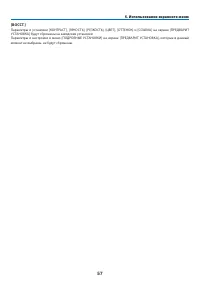
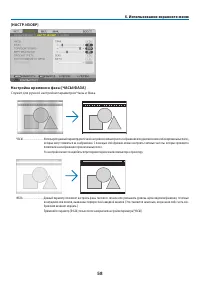
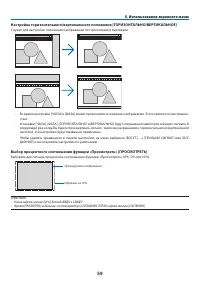
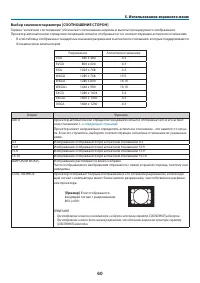
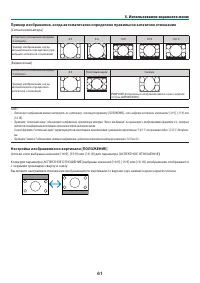
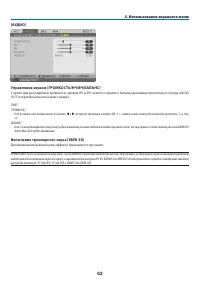
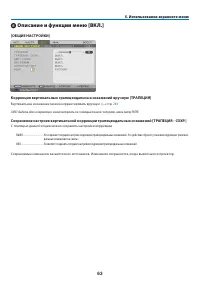
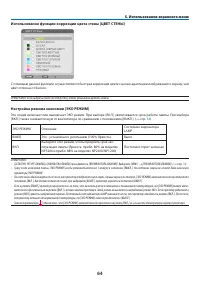
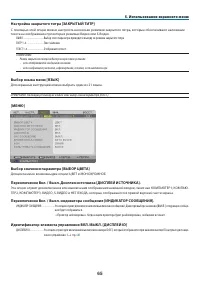
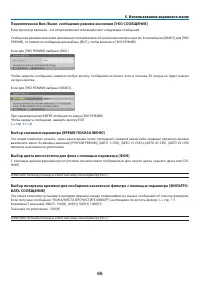
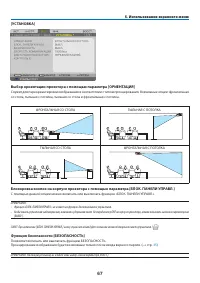
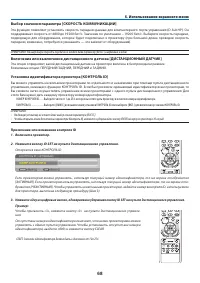
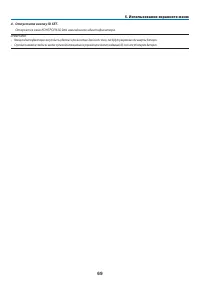
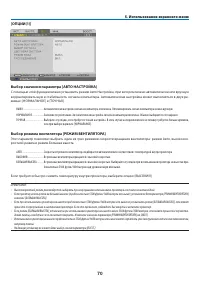
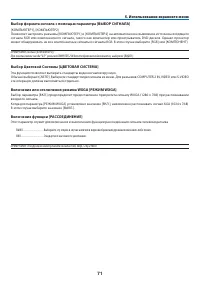
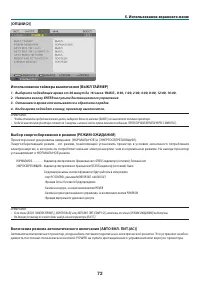
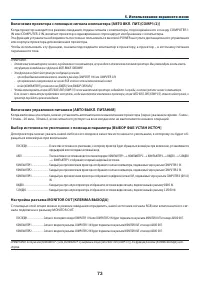
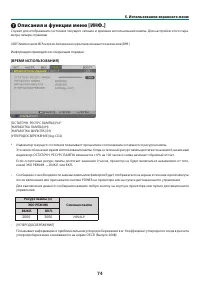
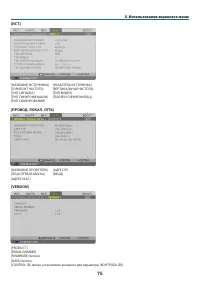
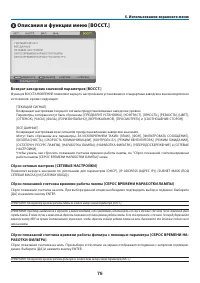
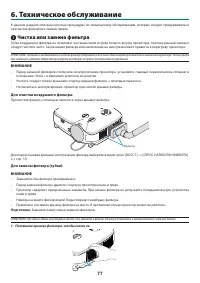
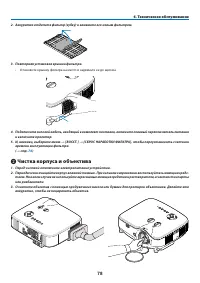
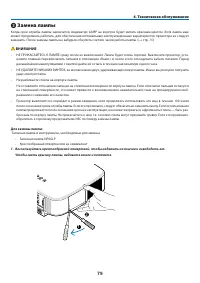
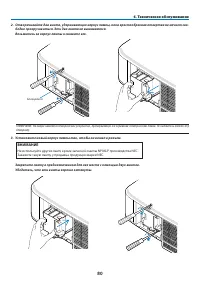
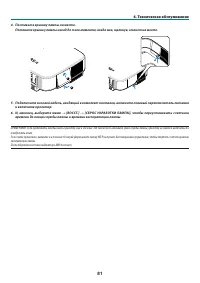
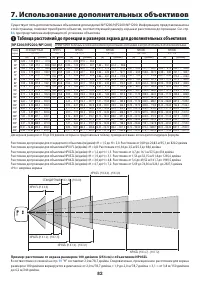
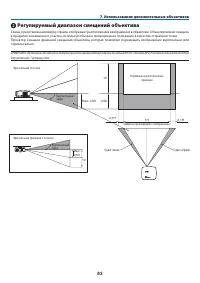
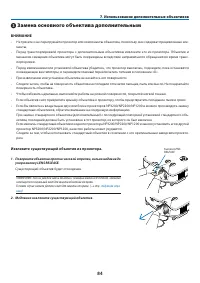
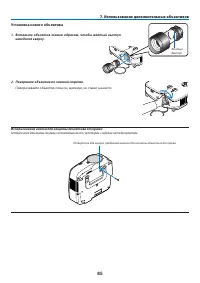
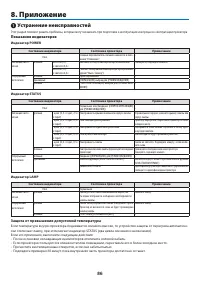
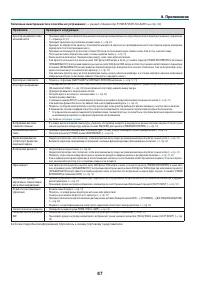
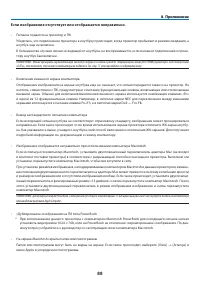
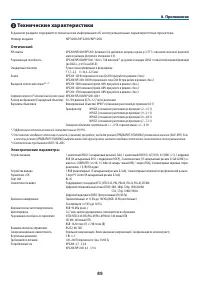
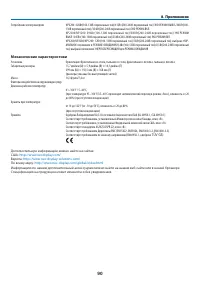
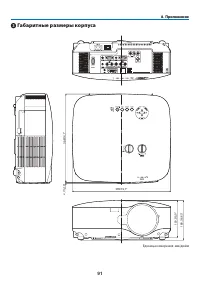
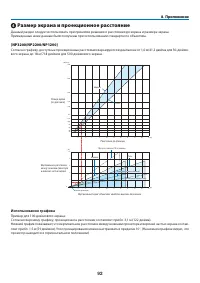
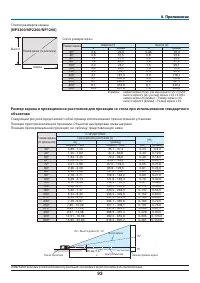


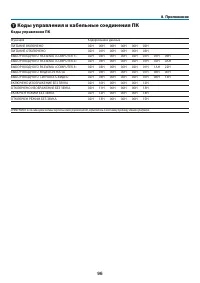
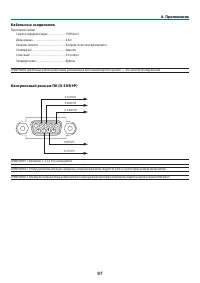
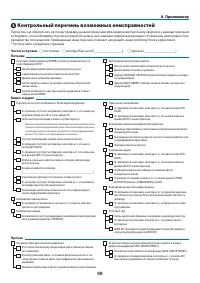
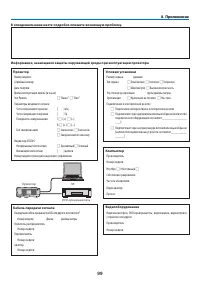
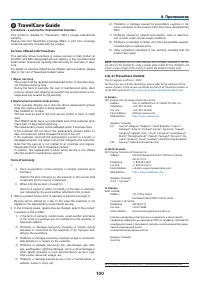
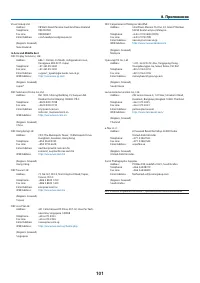
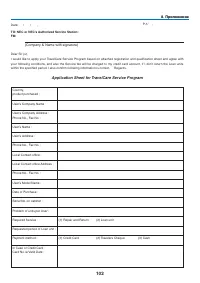
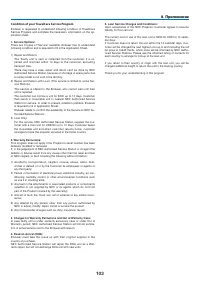
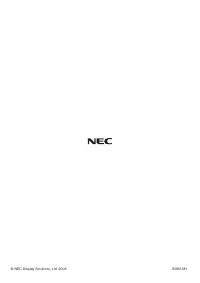
Краткое содержание
1-ое издание, октябрь 2009 • IBM является товарным знаком или зарегистрированным товарным знаком компании International Business Machines Corporation. • Macintosh, Mac OS X и PowerBook являются товарными знаками компании Apple Inc., зарегистрированными в США и других странах. • Microsoft, Windows, W...
i Важная информация Предостережения относительно безопасности Меры предосторожности Внимательно прочтите это руководство перед использованием проектора NEC NP3200/NP2200/NP1200 и сохраните руководство для получения справок в будущем. ВНИМАНИЕ Для отключения от сети электропитания обязательно выньте ...
ii Важная информация Законодательство Европейского Союза, применимое в каждой стране-участнице, требует, чтобы исполь-зуемые электрические или электронные изделия, обозначенные указанным слева знаком, утилизирова-лись отдельно от обычных бытовых отходов. К таким изделиям относятся проекторы, их элек...
iii Важная информация Важные меры безопасности Эти инструкции по технике безопасности предназначены для обеспечения длительного срока службы проектора и предотвращения поражения электрическим током. Пожалуйста, внимательно прочитайте их и помните обо всех предостережениях. Установка • Не устанавлива...
iv Важная информация Меры пожарной и электрической безопасности • Чтобы предотвратить накопление тепла внутри проектора, убедитесь, что он хорошо вентилируется и что венти- ляционные отверстия не заблокированы. Расстояние между проектором и стеной должно составлять не менее 4 дюймов (10 см). • Не до...
v Предостережение относительно работы с дополнительными объективами Перед транспортировкой проектора снимите дополнительные объективы. Объективы и механизм переключения объективов могут повредиться из-за неправильного обращения с ними во время транспортировки. Во время переноски проектора не держите...
vi Информация о режиме работы на большой высоте • Если проектор используется на большой высоте (приблизительно 5500 футов/1600 метров или выше), установите для параметра [РЕЖИМ ВЕНТИЛЯТОРА] значение [БОЛЬШАЯ ВЫСОТА]. Если при использовании проектора на высоте приблизительно 5500 футов/1600 метров ил...
vii Оглавление Важная информация ...................................................................................................i 1. Введение ................................................................................................................... 1 Комплектация ........................
viii Оглавление 8 После использования ............................................................................................................................................................. 31 4. Функции удобства ....................................................................................
ix Оглавление Кабельные соединения .................................................................................................................................................. 97Контрольный разъем ПК (D-SUB 9P) ......................................................................................
1 1. Введение Комплектация Убедитесь, что в комплект входит все перечисленное ниже. Если какие-либо элементы отсутствуют, обратитесь к торговому представителю.Пожалуйста, сохраните оригинальную коробку и упаковочные материалы на случай, если вам понадобится перевозить проектор. Крышка объектива(24...
2 1. Введение Ознакомление с проектором В этой главе приводится ознакомительная информация о проекторе NP3200/NP2200/NP1200, а также содержится описание его функций и элементов управления. Поздравляем с покупкой проектора! Модель NP3200/NP2200/NP1200 представляет собой усовершенствованный проектор...
3 1. Введение • Встроенный разъем RJ-45 для возможности подключения к проводной сети Разъем RJ-45 является стандартной функцией. • Управление проектором может осуществляться через компьютер по локальной сети Подключение проектора к локальной сети позволяет настроить почтовое предупреждение и управля...
4 Переключатель питанияПосле подключения силового кабеля, входящего в комп-лект поставки, в электрическую розетку и включения проектора с помощью переключателя питания индика-тор POWER загорается оранжевым цветом, и проектор переходит в режим ожидания.( → стр. 21 ) 1. Введение Название деталей про...
5 1. Введение Нижняя часть Ручка для переноски Переноска проектора Всегда несите проектор за ручку.Прежде чем переносить проектор, убедитесь, что от него отсоединен силовой кабель и все остальные провода под-ключения к видеоисточнику.Во время переноски или хранения проектора закрывайте объектив крыш...
6 1. Введение Блокировка ручки для переноски 1. Осторожно поставьте проектор на торец. 2. Нажав на фиксатор, вытащите ручку вверх. 3. Нажмите фиксатор слева и справа, чтобы поставить ручку на место. • Чтобы убрать ручку, снова нажмите фиксаторы слева и справа и опустите ручку вниз.
7 1. Введение Важнейшие функции 1. Кнопка POWER ( ) (ON / STAND BY) ( → стр. 21 , 31 ) ПРИМЕЧАНИЕ: Чтобы включить проектор, нажмите на эту кнопку и удерживайте ее нажатой не менее 1 секунды. Для выключения проектора нажмите эту кнопку дважды. 2. Индикатор POWER ( → стр. 21 , 31 , 86 ) 3. Индикатор S...
8 1. Введение Функции панели разъемов 1. Разъем COMPUTER 1 IN/Component (15-штырько- вый мини-разъем D-Sub) ( → стр. 13 , 16 , 17 ) AUDIO IN (Стереофоническое мини-гнездо) ( → стр. 13 , 16 , 17 ) 2. Разъемы COMPUTER 2 IN/Component (R/cr, G/Y, B/Cb, H, V) (BNC, 5 шт.) ( → стр. 13 , 18 ) AUDIO IN (Сте...
9 1. Введение Элементы пульта дистанционного управления + 375 6 1 2 10 12 13 11 14 9 4 8 262728 16 172224 25 21 15 20 19 18 23 29 1. Инфракрасный передатчик ( → стр. 10 ) 2. Кнопка POWER ON ( → стр. 21 ) 3. Кнопка POWER OFF ( → стр. 31 ) 4, 5, 6. Кнопка COMPUTER 1/2/3 ( → стр. 23 ) 7. Кнопка AUTO ...
10 1. Введение Установка элемента питания ПРИМЕЧАНИЕ: Действительный диапазон работы пульта может несколько отличаться от того, который показан на рисунке. СОВЕТ: Можно указать, который дистанционный датчик на проекторе будет работать в беспроводном режиме. Возможны такие варианты: [ПЕРЕДНИЙ/ ЗАДНИЙ...
11 1. Введение Правила обращения с пультом дистанционного управления • Обращайтесь с пультом дистанционного управления бережно.• Если на пульт дистанционного управления попадет влага, немедленно вытрите его насухо.• Берегите пульт от чрезмерно высоких температур и влажности.• Не нагревайте элементы ...
12 1 3 2 В этом разделе описаны процедуры настройки проектора и подключения персональных компьютеров, видео- и аудио источников. 2. Установка и подключение Настройка экрана и проектора Выбор месторасположения [NP3200/NP2200/NP1200] Чем дальше от экрана или стены будет установлен проектор, тем боль...
13 2. Установка и подключение Осуществление подключений Подключение ПК или компьютера Macintosh ПРИМЕЧАНИЕ: Подключать проектор к ноутбуку следует, когда проектор пребывает в режиме ожидания, а питание ноутбука отключено.В большинстве случаев сигнал, исходящий от ноутбука, воспринимается только пр...
15 COMPUTER 3 (DVI-D) IN PHONE AUDIO IN 2. Установка и подключение Во время просмотра цифрового сигнала DVI Для проецирования цифрового сигнала DVI необходимо подключить ПК к проектору с помощью кабеля передачи сигнала DVI (в комплект поставки не входит) перед тем, как будет включен ПК и проектор. В...
19 Подключение к сети Пример подключения к ЛВС Пример подключения к проводной локальной сети 2. Установка и подключение LAN Сервер Концентратор Кабель ЛВС (в комплект поставки не входит) ПРИМЕЧАНИЕ: Используйте кабель ЛВС категории 5 или выше.
21 3. Проецирование изображения (основная операция) В этом разделе описано, как включить проектор и спроецировать изображение на экран. Включение проектора ПРИМЕЧАНИЕ: • У проектора имеется два переключателя питания: главный переключатель питания и кнопка POWER (ON/STAND BY) (а на пульте дистанцио...
22 3. Проецирование изображения (основная операция) Примечание об экране запуска (экран выбора языка меню) После первого включения проектора отображается меню запуска. В нем можно выбрать для меню один из 21 языка. Для выбора языка меню выполните такие действия: 1. С помощью кнопки , , или в...
23 3. Проецирование изображения (основная операция) Выбор источника сигнала Выбор в качестве источника сигнала компьютера или видеоо-борудования ПРИМЕЧАНИЕ: Компьютер или иной источник видеосигнала, подключенный к компьютеру, должен быть включен. Выбор из списка источников Нажмите и сразу же отпус...
24 3. Проецирование изображения (основная операция) Для настройки размера и положения изображения можно использовать лимбы для смещения объектива, рычаги ножки для регулирования наклона проектора, рычаг масштабирования и колесико focus. Регулировка размера и положения изображения На приведенных вы...
25 3. Проецирование изображения (основная операция) Настройка положения проецируемого изображения • Поверните лимб для смещения объектива. Фронтальная со стола Фронтальная проекция с потолка Вертикальный сдвиг Вертикальный сдвиг Макс. 0,5V Макс. 0,5V 1V 0,5V 0,1H 0,1H 1H Ширина проецируемого изображ...
26 3. Проецирование изображения (основная операция) Настройка фокуса (колечко Focus) • Для настройки фокуса поворачивайте колечко focus. Точная настройка размера изображения (Рычаг масштабирования) • Для настройки размера изображения на экране поворачивайте рычаг масштабирования. Рычаг масштабирован...
27 Настройка ножки для регулирования наклона 1. Поднимите передний край проектора. ВНИМАНИЕ: Не дотрагивайтесь до выпускного вентиляционного отверстия во время настройки ножки для регулирования наклона, так как при вклю-чении проектора это отверстие нагревается и продолжает оставаться нагретым после...
28 3. Проецирование изображения (основная операция) Коррекция трапециевидного искажения Коррекция трапециевидного искажения Если экран наклонен в вертикальной плоскости, становится заметным трапециевидное искажение. Чтобы откоррек-тировать трапециевидное искажение, выполните следующие действия. ПР...
29 3. Проецирование изображения (основная операция) Настройка с помощью меню 1. Нажмите кнопку MENU. На экране отобразится меню. 2. Нажмите кнопку , выберите [ВКЛ.] и нажмите кнопку ENTER. Отобразится экран [ОБЩИЕ НАСТРОЙКИ]. 3. Нажмите кнопку и выберите пункт [ТРАПЕЦИЯ]. 4. Нажмите кнопку или...
30 3. Проецирование изображения (основная операция) Автоматическая оптимизация цветовых оттенков изображения Настройка изображения с помощью кнопки Auto Adjust Автоматическая оптимизация цветовых оттенков изображения.Для выполнения автоматической оптимизации цветовых оттенков изображения нажмите к...
31 7 Выключение проектора Чтобы выключить проектор: 3. Проецирование изображения (основная операция) 1. Нажмите на кнопку POWER (ON/STAND BY) на корпусе проектора или кнопку POWER OFF на пульте дистанционного управления. Появится сообщение [ВЫКЛЮЧЕНИЕ / ВЫ УВЕРЕНЫ ? / СЕАНС СОКРАЩЕ- НИЯ ВЫБРОСА CO2]...
32 Отключение изображения и звука Нажмите кнопку AV-MUTE, чтобы отключить изображение и звук на корот-кое время. Повторное нажатие вернет изображение и звук. ПРИМЕЧАНИЕ: • Даже при выключенном изображении меню останется на экране.• Можно отключить звук, подаваемый из гнезда AUDIO OUT (стереофониче...
Изменение Эко режима Эта функция позволяет выбрать один из двух режимов яркости лампы:Режимы ВЫКЛ. и ВКЛ. Если включить [ЭКО РЕЖИМ], лампа прослужит дольше. ЭКО РЕЖИМ Описание Состояние индикатора LAMP ВЫКЛ. Это значение установлено по умолчанию (100%-ая яркость). Выкл. STATUS LAMP ВКЛ. Выберите э...
Проверка энергосберегающего эффекта [ИЗМЕРЕНИЕ СО2] Эта функция покажет энергосберегающий эффект, выраженный уменьшением выброса CO 2 (кг), когда [ЭКО РЕЖИМ] для проектора установлен в положение [ВКЛ.]. Эта функция называется [ИЗМЕРЕНИЕ CO2]. ( → стр. 33 ) Возможны два сообщения: [УГЛЕРОДОСБЕРЕЖЕН...
Предупреждение несанкционированного использования проек- тора [БЕЗОПАСНОСТЬ] Можно установить пароль, чтобы предотвратить несанкционированное использование проектора. Каждый раз при включении проектора будет отображаться экран для ввода пароля. Проецирование изображения будет возможным только посл...
7. Введите комбинацию из тех же самых четырех кнопок и нажмите кнопку ENTER. Откроется окно подтверждения. 8. Выберите [ДА] и нажмите кнопку ENTER. Функция БЕЗОПАСНОСТЬ активирована. Для включения проектора при включенной функции [БЕЗОПАСНОСТЬ]: 1. Нажмите кнопку POWER и удерживайте ее прибл. 1...
7 Использование дополнительного дистанционного приемника мыши (NP01MR) Дополнительный дистанционный приемник мыши позволяет управлять функциями компьютерной мыши с пульта дистанционного управления. Он очень удобен для просмотра презентаций, созданных на компьютере. Подключение дистанционного приемни...
Управление компьютерной мышью с пульта дистанционного управления Компьютерной мышью можно управлять с пульта дистанционного управления. Кнопка / : служит для прокручивания зоны просмотра окна, а также для перехода к предыдущему или следующему слайду в программе PowerPoint, запущенной на компьюте...
8 Настройка с помощью браузера HTTP Обзор Подключив проектор к сети, можно устанавливать настройки почтового предупреждения ( → стр. 42 ), а также управлять проектором при помощи компьютера в сети.Чтобы контролировать проектор через веб-браузер, Вам необходимо установить на компьютере эксклюзивное п...
Параметры сети http://<IP-адрес проектора> /index.html DHCP ............................... В результате включения этой опции сервер DHCP автоматически назначает проектору IP-адрес. Отключение этой опции позволяет зарегистрировать IP-адрес или номер подсетевой маски, предоставленный системным ...
Настройка почтового предупреждения http://<IP-адрес проектора>/lanconfig.html Благодаря этой опции, при использовании проводной ЛВС сообщение об ошибке доставляется на компьютер через электронную почту. Сообщение об ошибке будет доставлено, если срок службы лампы проектора подошел к концу или ...
9 Использование кабеля передачи сигнала VGA для эксплуатации проек-тора (Виртуальный удаленный доступ) С помощью утилиты «Virtual Remote Tool» (на CD для проектора компании NEC) виртуальный пульт дистанционного управления (или панель инструментов) можно увидеть на мониторе компьютера.Это поможет вып...
Установка Virtual Remote Tool Подготовка:Перед установкой Virtual Remote Tool закройте все работающие программы. Если будет работать другая программа, инсталляция может не завершиться. Чтобы установить Virtual Remote Tool, учетная запись пользователя Windows должна быть с правами [Администратор] (Wi...
СОВЕТ: Установка Virtual Remote Tool Подготовка:Выйдите из Virtual Remote Tool перед установкой. Чтобы установить Virtual Remote Tool, учетная запись пользователя Windows должна быть с правами «Администратор» (Windows 7, Windows Vista и Windows 2000) или с правами «Адми-нистратор компьютера» (Window...
Шаг 3: Запустите Virtual Remote Tool 1 Нажмите два раза на пиктограмму на рабочем столе компьютера. При первом запуске программы Virtual Remote Tool, появится окно «Easy Setup». Следуйте указаниям на экранах. Когда установка «Easy Setup» закончится, появится окно Virtual Remote Tool. СОВЕТ: • Экран ...
Выход из Virtual Remote Tool 1 Нажмите на пиктограмму Virtual Remote Tool на панели задач. На экране отобразится меню. 2 Нажмите на «Exit». Virtual Remote Tool закроется. Просмотр помощи к Virtual Remote Tool • Отображение помощи, используя панель задач. 1 Нажмите на пиктограмму Virtual Remote Tool ...
Управление проектором через локальную сеть (PC Control Utility Pro 4) Используя программу PC Control Utility Pro 4, которая находится на компакт-диске NEC Projector CD-ROM, можно управ-лять проектором через локальную сеть. Функции управленияПитание Вкл./Выкл., выбор сигнала, фиксирование изображен...
Установите PC Control Utility Pro 4 Подготовка:Перед установкой PC Control Utility Pro 4 закройте все работающие программы. Если будет работать другая программа, инсталляция может не завершиться. Чтобы установить PC Control Utility Pro 4, учетная запись пользователя Windows должна быть с правами [Ад...
50 Использование меню ПРИМЕЧАНИЕ: Во время проецирования чересстрочного видеоизображения экранное меню может отображаться некорректно. 1. Для отображения меню нажмите кнопку MENU на пульте дистанционного управления или корпусе проек- тора. ПРИМЕЧАНИЕ: Такие команды, как ENTER, EXIT, , распол...
Элементы меню Окна меню и диалоговые окна обычно включают следующие элементы: Подсветка ...............................................Указывает выбранный пункт меню или параметр. Сплошной треугольник ..........................Указывает на возможность дальнейшего выбора. Подсвеченный треугольник о...
Пункты меню Некоторые пункты меню недоступны в зависимости от источника входящего сигнала. Пункт меню По умолчанию Опции ИСТ. КОМПЬЮТЕР1 * КОМПЬЮТЕР2 * КОМПЬЮТЕР3 * ВИДЕО * S-ВИДЕО * НАСТР. ИЗОБРАЖЕНИЕ ПРЕДВАРИТ УСТАНОВКА * 1-6 ПОДРОБНЫЕ УСТАНОВКИ ОБЩИЕ НАСТРОЙКИ ССЫЛКА * ВЫС. ЯРК, ПРЕЗЕНТАЦИЯ, ВИ...
[НАСТР. ИЗОБР] Настройка времени и фазы [ЧАСЫ/ФАЗА] Служит для ручной настройки параметров Часы и Фаза. ЧАСЫ .............................. Используйте данный параметр для точной настройки компьютерного изображения или удаления каких-либо вертикальных полос, которые могут появиться на изображении. С...
Настройка горизонтального/вертикального положения [ГОРИЗОНТАЛЬНО/ВЕРТИКАЛЬНОЕ] Служит для настройки положения изображения по горизонтали и вертикали. - Во время настройки [ЧАСЫ] и [ФАЗА] может происходить искажение изображения. Это не является неисправно- стью. - Установки [ЧАСЫ], [ФАЗА], [ГОРИЗОНТА...
Выбор значения параметра [СООТНОШЕНИЕ СТОРОН] Термин “аспектное соотношение” обозначает соотношение ширины и высоты проецируемого изображения.Проектор автоматически определяет входящий сигнал и отображает его в соответствующем аспектном отношении.• В этой таблице отображены стандартные значения разр...
Пример изображения, когда автоматически определено правильное аспектное отношение [Сигнал компьютера] Аспектное отношение входяще-го сигнала 4:3 5:4 16:9 15:9 16:10 Пример изображения, когда автоматически определено пра-вильное аспектное отношение [Видеосигнал] Аспектное отношение входяще-го сигнала...
[АУДИО] Управление звуком [ГРОМКОСТЬ/НЧ/ВЧ/БАЛАНС] Служит для регулировки громкости, уровня НЧ и ВЧ, левого и правого баланса динамика проектора и гнезда AUDIO OUT (стереофоническое мини-гнездо). СОВЕТ: [ГРОМКОСТЬ]• Если на экране нет никаких меню, то кнопки и на корпусе проектора и кнопки VOL. ...
Использование функции коррекции цвета стены [ЦВЕТ СТЕНЫ] С помощью данной функции осуществляется быстрая коррекция цвета с целью адаптации изображения к экрану, чей цвет отличен от белого. ПРИМЕЧАНИЕ: Если выбрать пункт [БЕЛАЯ ДОСКА], можно уменьшить яркость лампы. Настройка режима экономии [ЭКО РЕЖ...
Настройка закрытого титра [ЗАКРЫТЫЙ ТИТР] С помощью этой опции можно настроить несколько режимов закрытого титра, которые обеспечивают наложение текста на изображение проектора в режимах Видео или S-Видео. ВЫКЛ. ............................. Выбор этого параметра приводит к выходу из режима закрытог...
[УСТАНОВКА] Выбор ориентации проектора с помощью параметра [ОРИЕНТАЦИЯ] Служит для переориентировки изображения в соответствии с типом проецирования. Возможные опции: фронтальная со стола, тыльная с потолка, тыльная со стола и фронтальная с потолка. ФРОНТАЛЬНАЯ СО СТОЛА ТЫЛЬНАЯ С ПОТОЛКА ТЫЛЬНАЯ СО ...
Выбор значения параметра [СКОРОСТЬ КОММУНИКАЦИИ] Эта функция позволяет установить скорость передачи данных для компьютерного порта управления (D-Sub 9P). Он поддерживает скорость от 4800 до 19200 бит/с. Значение по умолчанию – 19200 бит/с. Выберите скорость передачи, подходящую для оборудования, кот...
4. Отпустите кнопку ID SET. Откроется окно КОНТРОЛЬ ID для изменённого идентификатора. ПРИМЕЧАНИЕ: • Номера идентификаторов могут быть удалены через несколько дней после того, как будут разряжены или вынуты батареи.• Случайное нажатие любой из кнопок пульта дистанционного управления очистит заданный...
[ОПЦИИ(1)] Выбор значения параметра [АВТО НАСТРОЙКА] С помощью этой функции можно установить режим Авто Настройка, при котором можно автоматически или вручную корректировать шум и стабильность сигнала компьютера. Автоматическая настройка может выполняться в двух ре-жимах: [НОРМАЛЬНОЕ] и [ТОЧНАЯ]. ВЫ...
Включение проектора с помощью сигнала компьютера [АВТО ВКЛ. ПИТ.(COMP1/2)] Когда проектор находится в режиме ожидания, подача сигнала с компьютера, подсоединённого к гнезду COMPUTER 1 IN или COMPUTER 2 IN, включит проектор и одновременно спроецирует изображение с компьютера.Эта функция устраняет нео...
7 Описания и функции меню [ИНФ.] Служит для отображения состояния текущего сигнала и времени использования лампы. Для настройки этого пара-метра четыре страницы. СОВЕТ: Нажатие кнопки HELP на пульте дистанционного управления показывает элементы меню [ИНФ.]. Информация приводится в следующем порядке:...
77 6. Техническое обслуживание В данном разделе описаны простые процедуры по техническому обслуживанию, которых следует придерживаться при чистке фильтров и замене лампы. Чистка или замена фильтра Губка воздушного фильтра не позволяет частицам пыли и грязи попасть внутрь проектора, поэтому данный ...
78 6. Техническое обслуживание 2. Аккуратно отделите фильтр (губку) и замените его новым фильтром. 3. Повторная установка крышки фильтра. • Установите крышку фильтра на место и задвиньте ее до щелчка. 4. Подключите силовой кабель, входящий в комплект поставки, включите главный переключатель питания ...
79 Замена лампы Когда срок службы лампы закончится, индикатор LAMP на корпусе будет мигать красным цветом. Хотя лампа еще может продолжать работать, для обеспечения оптимальных эксплуатационных характеристик проектора ее следует заменить. После замены лампы не забудьте обнулить счетчик часов работ...
80 6. Техническое обслуживание 2. Отворачивайте два винта, удерживающих корпус лампы, пока крестообразная отвертка не начнет сво- бодно прокручиваться. Эти два винта не вынимаются. Возьмитесь за корпус лампы и снимите его. ПРИМЕЧАНИЕ: На кожухе находится блокировочное устройство, предохраняющее от п...
81 1 2 6. Техническое обслуживание 5. Подключите силовой кабель, входящий в комплект поставки, включите главный переключатель питания и включите проектор. 6. И, наконец, выберите меню → [ВОССТ.] → [СБРОС НАРАБОТКИ ЛАМПЫ], чтобы переустановить счетчики времени до конца службы лампы и времени эксплуат...
82 7. Использование дополнительных объективов Существует пять дополнительных объективов для моделей NP3200/NP2200/NP1200. Информация, представленная на этой странице, поможет приобрести объектив, соответствующий размеру экрана и расстоянию до проекции. См. стр. 84 , где представлена информация об ус...
83 7. Использование дополнительных объективов Регулируемый диапазон смещений объектива Схема, представленная вверху справа, отображает расположение изображения в объективе. Объектив можно смещать в пределах затемненного участка, используя обычное проекционное положение в качестве отправной точки.П...
84 7. Использование дополнительных объективов Извлеките существующий объектив из проектора. 1. Поверните объектив против часовой стрелки, сильно надавив до упора кнопку LENS RELEASE. Существующий объектив будет отсоединен. ПРИМЕЧАНИЕ: Если не удается снять объектив с помощью кнопки LENS RELEASE, воз...
85 7. Использование дополнительных объективов Использование винта для защиты объектива от кражи Затяните винт для защиты от кражи, поставляемый вместе с проектором, в передней части дна проектора. Отверстие для винта, предназначенного для защиты объектива от кражи 2. Поверните объектив по часовой ст...
86 8. Приложение Устранение неисправностей Этот раздел поможет решить проблемы, которые могут возникать при подготовке к эксплуатации и в процессе эксплуатации проектора. Показания индикаторов Индикатор POWER Состояние индикатора Состояние проектора Примечание Откл. Главный переключатель питания н...
88 8. Приложение Если изображение отсутствует или отображается неправильно. • Питание подается на проектор и ПК. Убедитесь, что подключение проектора к ноутбуку происходит, когда проектор пребывает в режиме ожидания, а ноутбук еще не включен.В большинстве случаев сигнал, исходящий от ноутбука, не во...
89 8. Приложение Технические характеристики В данном разделе содержится техническая информация об эксплуатационных характеристиках проектора. Номер модели NP3200/NP2200/NP1200 Оптический ЖК-панель NP3200/NP2200/NP1200: Активная 0,8-дюймовая матрица экрана p-Si TFT с линзовой антенной решеткой мало...
90 8. Приложение Потребление электроэнергии NP3200: 428Вт(100-130В переменный ток)/412Вт(200-240В переменный ток) ЭКО РЕЖИМ ВЫКЛ./345Вт(100-130В переменный ток)/334Вт(200-240В переменный ток) ЭКО РЕЖИМ ВКЛ. NP2200/NP1200: 396Вт(100-130В переменный ток)/381Вт(200-240В переменный ток) ЭКО РЕЖИМ ВЫКЛ./...
92 Размер экрана и проекционное расстояние Данный раздел следует использовать при принятии решения о расстояния до экрана и размере экрана.Приведенные ниже данные были получены при использовании стандартного объектива. [NP3200/NP2200/NP1200] Согласно графику, доступные проекционные расстояния варь...
93 Список размеров экрана [NP3200/NP2200/NP1200] ПРИМЕЧАНИЕ: Величины в таблицах являются расчётными величинами и могут отличаться от действительных. Размер экрана и проекционное расстояние для проекции со стола при использовании стандартного объектива Следующий рисунок представляет собой пример исп...
94 Распределение контактов входного разъема D-Sub COMPUTER 1 Миниатюрный 15-штырьковый разъем D-Sub Уровень сигналаВидеосигнал: 0,7 Vp-p (аналоговый)Сигнал синхронизации: Уровень TTL 11 15 12 14 13 6 5 4 3 2 1 10 7 9 8 8. Приложение Номер контакта Сигнал RGB (аналоговый) Сигнал YCbCr 1 Красный Син...
95 8. Приложение Перечень совместимых входных сигналов По горизонтали (строчные импульсы): от 15 до 100 КГц (RGB: 24 КГц или более)По вертикали: от 50 до 120 Гц Сигнал Разрешение (Точек) Частота по вертикали: (КГц) Скорость обновления (Гц) VIDEO NTSC - * 15,73 59,94 PAL - * 15,63 50,00 PAL60 - * 1...
96 8. Приложение 7 Коды управления и кабельные соединения ПК Коды управления ПК Функция Кодирование данных ПИТАНИЕ ВКЛЮЧЕНО 02Н 00Н 00Н 00Н 00Н 02H ПИТАНИЕ ОТКЛЮЧЕНО 02Н 01Н 00Н 00Н 00Н 03H ВЫБОР ВХОДНОГО РАЗЪЕМА «COMPUTER 1» 02Н 03Н 00Н 00Н 02Н 01Н 01Н 09H ВЫБОР ВХОДНОГО РАЗЪЕМА «COMPUTER 2» 02Н 03...
97 8. Приложение ПРИМЕЧАНИЕ 1: Контакты 1, 4, 6 и 9 не используются. ПРИМЕЧАНИЕ 2: Чтобы упростить кабельное соединение, соедините контакты «Request to Send» и «Clear to Send» на обоих концах кабеля. ПРИМЕЧАНИЕ 3: Для кабелей большой длины рекомендуется с помощью меню проектора установить скорость п...
98 8 Контрольный перечень возможных неисправностей Перед тем, как обратиться к местному продавцу данной продукции или сервисному персоналу, сверьтесь с данным перечнем и убедитесь, что необходимость ремонта имеется также и на основании информации раздела «Устранение неисправностей» руководства польз...
NEC Проекторы Инструкции
-
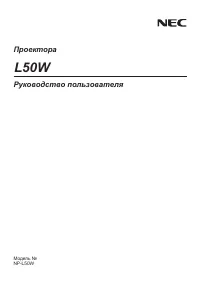 NEC L50W
Инструкция по эксплуатации
NEC L50W
Инструкция по эксплуатации
-
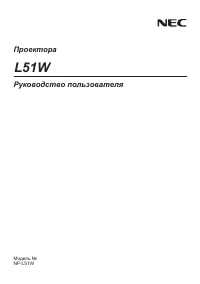 NEC L51W
Инструкция по эксплуатации
NEC L51W
Инструкция по эксплуатации
-
 NEC LT280
Инструкция по эксплуатации
NEC LT280
Инструкция по эксплуатации
-
 NEC LT380
Инструкция по эксплуатации
NEC LT380
Инструкция по эксплуатации
-
 NEC M230X
Инструкция по эксплуатации
NEC M230X
Инструкция по эксплуатации
-
 NEC M260W
Инструкция по эксплуатации
NEC M260W
Инструкция по эксплуатации
-
 NEC M271X
Инструкция по эксплуатации
NEC M271X
Инструкция по эксплуатации
-
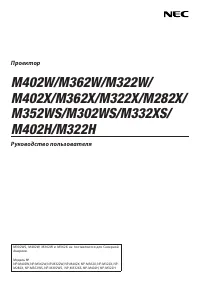 NEC M282X
Инструкция по эксплуатации
NEC M282X
Инструкция по эксплуатации
-
 NEC M300X
Инструкция по эксплуатации
NEC M300X
Инструкция по эксплуатации
-
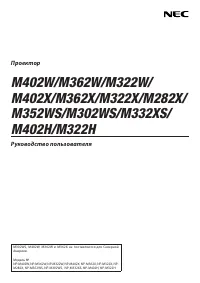 NEC M302WS
Инструкция по эксплуатации
NEC M302WS
Инструкция по эксплуатации
-
 NEC M303WS
Инструкция по эксплуатации
NEC M303WS
Инструкция по эксплуатации
-
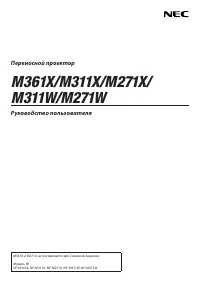 NEC M311W
Инструкция по эксплуатации
NEC M311W
Инструкция по эксплуатации
-
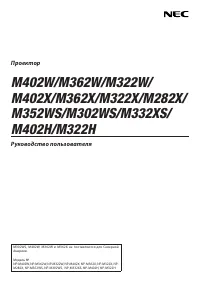 NEC M322H
Инструкция по эксплуатации
NEC M322H
Инструкция по эксплуатации
-
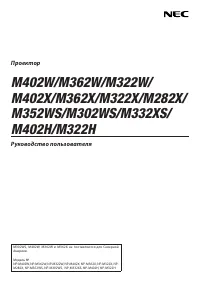 NEC M322X
Инструкция по эксплуатации
NEC M322X
Инструкция по эксплуатации
-
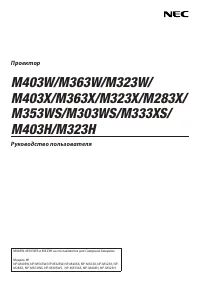 NEC M323W
Инструкция по эксплуатации
NEC M323W
Инструкция по эксплуатации
-
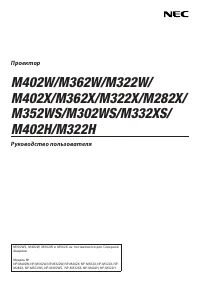 NEC M332XS
Инструкция по эксплуатации
NEC M332XS
Инструкция по эксплуатации
-
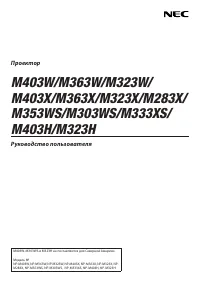 NEC M333XS
Инструкция по эксплуатации
NEC M333XS
Инструкция по эксплуатации
-
 NEC M350X
Инструкция по эксплуатации
NEC M350X
Инструкция по эксплуатации
-
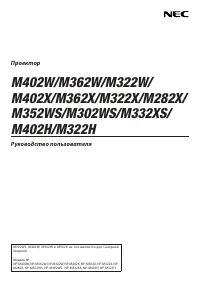 NEC M352WS
Инструкция по эксплуатации
NEC M352WS
Инструкция по эксплуатации
-
 NEC M353WS
Инструкция по эксплуатации
NEC M353WS
Инструкция по эксплуатации